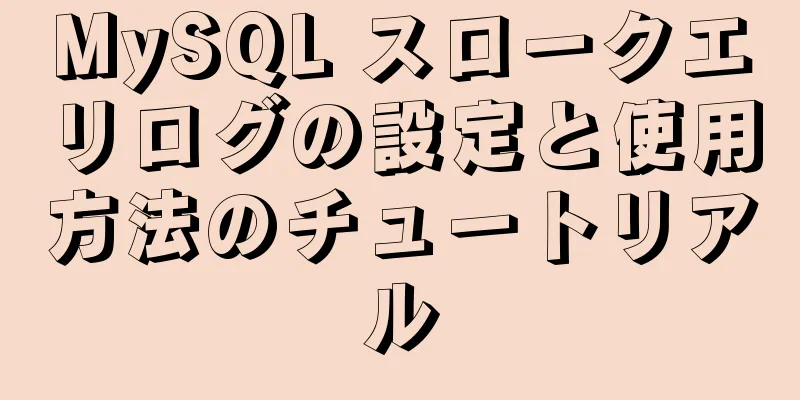Linux での nginx のインストール、展開、使用方法の詳細な説明

1. ダウンロード公式サイトダウンロードアドレス
2. 展開2.1 インストールの前提条件 Linuxにインストールするには、次のコンポーネントをインストールする必要があります。 1. gcc && g++ yum で gcc-c++ をインストールします 2. pcre yum インストール -y pcre pcre-devel 3. ズリブ yum インストール -y zlib zlib-devel 4. オープンSSL yum インストール -y openssl openssl-devel 2.2 インストール 1. nginxファイルを解凍します。tar -zxvf nginx-1.17.5.tar.gz 2. インストール## nginx インストールディレクトリを作成する mkdir nginx nginx-1.12.2をインストールします ## ファイルのインストールパスを指定します。/configure --prefix=/home/lege/nginx 作る インストールする #インストールが完了すると、コンテンツは指定されたパス /home/lege/nginx にインストールされます。それ以外の場合は、デフォルトのディレクトリ /usr/local/nginx にインストールされます。 2.3 nginxを起動する ## 設定ファイルを変更する cd /home/lege/nginx/conf vim nginx.conf ## ポートを 8080 に設定するか、または他の listen 8080 に設定します。 ## スタートアップディレクトリに入る cd /home/lege/nginx/sbin ## 設定ファイルに問題がないか確認します。/nginx -t ##問題がない場合の結果は次のとおりです。 [soa@testsoa04 sbin]$ ./nginx -t nginx: 設定ファイル /home/lege/nginx/conf/nginx.conf の構文は正常です nginx: 設定ファイル /home/lege/nginx/conf/nginx.conf のテストが成功しました [soa@testsoa04 sbin]$ ## 設定パラメータを照会します。/nginx -V ## インストールされたnginxでは、設定パラメータを変更する必要があります。/configure --prefix=/home/lege/nginx ...設定パラメータは インストールする 次にnginxを再起動します。## ./nginxを起動します。 ## 停止 ./nginx -s stop ## ./nginx -s reload を再起動します ## 正常に起動したかどうかを確認するための URL を入力します http://ip:port/ 3. Nginxログ関連の設定
ログ定義の形式:
構文フォーマット: access_log path [format [buffer=size] [gzip[=level]] [flush=time] [if=condition]];
access_log オフ;
デフォルト値: access_log ログ/access.log を組み合わせたもの。
スコープ: http、サーバー、場所、場所内にある場合、limit_except
1. ログ形式の構文を定義します: log_format name [escape=default|json] string ...;
デフォルト値: log_format combined "...";
スコープ: http
共通ログ変数 $remote_addr、$http_x_forwarded_for はクライアントの IP アドレスを記録します。$remote_user はクライアントのユーザー名を記録します。$request は要求された URL と HTTP プロトコル (GET、POST、DEL など) を記録します。
$status はリクエストのステータスを記録します。$body_bytes_sent は、応答ヘッダーのサイズを除いて、クライアントに送信されたバイト数です。この変数は、Apache モジュール mod_log_config の "%B" パラメータと互換性があります。
$bytes_sent クライアントに送信されたバイトの合計数。
$connection 接続のシリアル番号。
$connection_requests 接続を通じて受信された現在のリクエスト数。
$msec ログ書き込み時間。単位は秒、精度はミリ秒です。
$pipe リクエストが HTTP パイプライン経由で送信される場合、パイプの値は「p」になり、それ以外の場合は「.」になります。
$http_referer はリンクがアクセスされたページを記録します。$http_user_agent はクライアント ブラウザー関連の情報を記録します。$request_length はリクエストの長さ (リクエスト ライン、リクエスト ヘッダー、リクエスト ボディを含む) です。
$request_time リクエスト処理時間(秒単位、ミリ秒精度)。クライアントから読み取られた最初のバイトから、最後の文字がクライアントに送信され、ログに書き込まれるまでの時間です。
$time_iso8601 ISO8601 標準形式のローカル時間。
$time_local 共通ログ形式のローカル時間。
例:
log_format main '$remote_addr - $remote_user [$time_local] "$request" '
'$status $body_bytes_sent "$http_referer" "$request_time" '
'"$http_user_agent" "$http_x_forwarded_for"ログ関連のクリーンアップには、Linux のスケジュールされたタスクを使用できます。例は次のとおりです。 clear.sh スクリプトは次のとおりです。
#!/bin/bash
#LOGS_PATH はログ保存パスです LOGS_PATH=/home/lege/data/nginx/logs
昨日=$(日付 -d "昨日" +%Y-%m-%d)
KEEPTIME=$(日付 -d "-3 日" +%Y-%m-%d)
#ログファイルを分割 mv ${LOGS_PATH}/access.log ${LOGS_PATH}/access_${YESTERDAY}.log
mv ${LOGS_PATH}/error.log ${LOGS_PATH}/error_${YESTERDAY}.log
#Nginx セマフォ制御を介してログを再読み込みします。/web/nginx/ は nginx インストール ディレクトリです。kill -USR1 $(cat /home/lege/data/nginx/logs/nginx.pid)
#3日前のログファイルを削除します rm -f ${LOGS_PATH}/access_{KEEPTIME}.log
rm -f ${LOGS_PATH}/error_{KEEPTIME}.log
エコー0
crontab -e に以下を追加します。
0 0 * * * /bin/sh /home/lege/data/nginx/logs/clear.sh
crontab -l 追加が成功したかどうかを確認する4. ファイルダウンローダーとして nginx を使用する
http {
server_tokens オフ;
クライアント_ヘッダー_バッファ_サイズ 8k;
クライアントの最大ボディサイズは130mです。
プロキシバッファサイズ 64k;
プロキシバッファ 8 64k;
log_format アクセス '$remote_addr $host $remote_user [$time_local] $status $request_length $body_bytes_sent $request_time 0 0 0 - "-" "$request" "$http_referer" "$http_user_agent" $http_cookie $bytes_sent';
access_log ログ/access.log アクセス;
キープアライブリクエスト 16;
キープアライブタイムアウト 5;
サーバー{
8080を聴く;
server_name ローカルホスト;
文字セット utf-8;
位置 / {
default_type 'application/octet-stream';
add_header コンテンツ配置「添付ファイル」;
## ダウンロードできるファイルのパスを設定します。以下は Windows でのテストに使用されるパスです。Linux の場合は、対応するパス ルート D://tools//nginx-1.17.4//conf に置き換えることもできます。
}
}
}設定が完了したら、nginx を再起動し、ブラウザで http://ip:8080/conf の下のファイル名を入力して、対応するファイルをダウンロードします。追記: ディレクトリをダウンロードすることはできません。ダウンロードできるのはファイルのみです。 要約する 上記は、編集者が紹介した Linux での nginx のインストール、展開、使用のプロセスです。皆様のお役に立てれば幸いです。ご質問がある場合は、メッセージを残してください。編集者がすぐに返信します。また、123WORDPRESS.COM ウェブサイトをサポートしてくださっている皆様にも感謝申し上げます。 以下もご興味があるかもしれません:
|
<<: このようなシェル スクリプトを使用して、多数の MySQL データベースを強制終了します (推奨)
>>: Vue.jsフレームワークはショッピングカート機能を実装します
推薦する
grpc のリバース プロキシとして nginx を使用する場合の落とし穴の概要
背景ご存知のとおり、nginx は高性能な Web サーバーであり、負荷分散やリバース プロキシによ...
DBeaver を MySQL バージョン 8 以降に接続し、起こりうる問題を解決する方法の詳細な説明
データベース MySQL バージョン 8.0.18 DBeaver.exeをダウンロードするダウンロ...
ハンドラー PageHandlerFactory-Integrated のモジュール リストに不正なモジュール ManagedPipelineHandler が含まれています
Web プロジェクトを開発する場合、IIS をインストールする必要があります。IIS がインストール...
Linux システムでの virtuoso データベースの詳細なインストールと使用
最近、リンク データについていくつか調査していて、rdf データベースを使用する必要があったため、v...
HTMLでのフォーム送信の実装
フォーム送信コード1. ソースコード分析 <!DOCTYPE html> <htm...
ウェブページ上の写真プレビューナビゲーションを設計するためのヒント
<br />ナビゲーションとは、ウェブサイトの上部にあることが多いナビゲーション バーの...
MYSQL ローカルインストールと問題解決
序文この記事はかなり詳細で、少し面倒です。他のチュートリアル ドキュメントでは多くの手順が省略されて...
Vueドロップダウンメニューのコンポーネント開発の詳細説明
この記事の例では、Vueドロップダウンメニューのコンポーネント開発の具体的なコードを参考までに共有し...
jQueryの競合問題を解決する方法
フロントエンド開発において、$ は jQuery の関数です。$ のパラメータが異なると、実装される...
jQueryのコア機能とイベント処理の詳細な説明
目次イベントページの読み込みイベント委任イベントの切り替えイベント要約するイベントページの読み込み1...
IE ラベル LI テキスト折り返し問題について
私は長い間この問題に悩まされていましたが、検索してみたところ、実際にこの問題を解決した人がいることが...
MySQL 5.7 の Docker バージョンを MySQL 8.0.13 にアップグレードし、データを移行する
目次1. 古いMySQL5.7データをバックアップする2. MySQL8.0.13のイメージをプルし...
ノードにおけるhttpモジュールの使用と実行プロセス
ノードにおけるhttpの役割は何ですか? httpモジュールの役割は、サーバーの作成と記述を支援する...
Linuxシステムにおけるプロセス管理の詳細な説明
目次1. プロセスとスレッドの概念2. プロセス管理とは何ですか? 3. プロセス管理の役割4. L...
自動ロック画面機能を実現するjs
1. 使用シナリオこのような要件があるため、システムが開発されました。ユーザーがデスクトップを離れ...